スチームデッキでSSHを有効にする:ステップバイステップガイド
クイックリンク
Steam Deckは、汎用性の大国であり、ゲーマーだけでなく、ポータブルPCとして使用している人にも提供しています。デスクトップモードを使用すると、ユーザーはゲームを超えて、さまざまなニーズに合わせて内部ストレージにリモートでアクセスできます。
Linuxのバージョンで実行されるThe Steam Deckは、安全なリモートデータアクセスを可能にするプロトコルであるSecure Shell(SSH)をサポートしています。ただし、多くのユーザーは、この機能を有効にして利用する方法に気付いていません。このガイドは、SteamデッキでSSHを有効にして使用するプロセスを分かり、包括的な指示と追加の洞察を提供することを目的としています。
スチームデッキでSSHを有効にするためのステップ
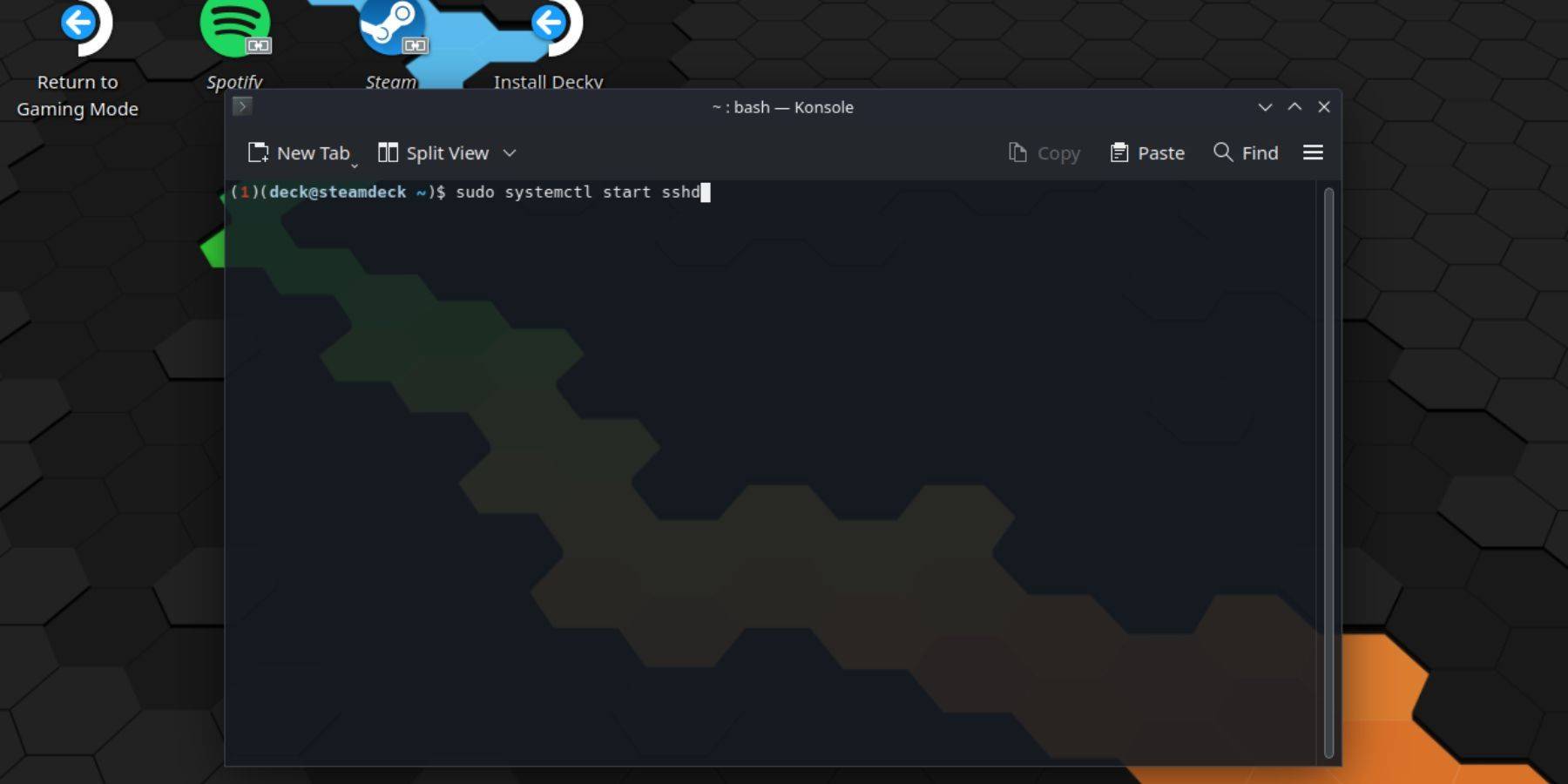 スチームデッキでSSHを有効にするのは簡単です。次の手順に従ってください:
スチームデッキでSSHを有効にするのは簡単です。次の手順に従ってください:
- スチームデッキのパワー。
- スチームボタンを押します。
- [設定]> [システム]> [システム設定]> [開発者モードを有効にする]に移動します。
- もう一度蒸気ボタンを押します。
- [電源]> [デスクトップモードに切り替え]を選択します。
- スタートメニューからコンソールを開きます。
- コマンドを入力していない場合は、パスワードを設定してください:
passwd。プロンプトに従ってパスワードを設定します。 - コマンドを入力してsshを有効にします:
sudo systemctl start sshd。再起動後にSSHが自動的に起動するようにするには、sudo systemctl enable sshdに入力します。 - 有効になったら、サードパーティのSSHクライアントを使用して、スチームデッキのデータにリモートでアクセスできます。
重要: OSの腐敗を防ぐために、システムファイルの削除または移動を避けてください。
スチームデッキでSSHを無効にする方法
SSHを無効にする必要がある場合は、次の手順に従ってください。
- スタートメニューからコンソールにアクセスします。
- SSHを無効にするには、コマンドを入力します。SudoSystemCtlDisable
sudo systemctl disable sshd。すぐにSSHを停止するには、使用:sudo systemctl stop sshd。
SSHを使用してスチームデッキに接続する方法
 SSHを有効にすることで、Steam Deckのデータにリモートにアクセスできます。たとえば、Warpinatorなどのアプリケーションを使用できます。 SteamデッキとPCの両方にWarpinatorをインストールし、同時に起動してデータを簡単に転送します。
SSHを有効にすることで、Steam Deckのデータにリモートにアクセスできます。たとえば、Warpinatorなどのアプリケーションを使用できます。 SteamデッキとPCの両方にWarpinatorをインストールし、同時に起動してデータを簡単に転送します。
Linux PCを使用している場合、サードパーティアプリは必要ありません。ファイルマネージャーを開いて、アドレスバーにsftp://deck@steamdeckを入力するだけです。以前に設定したパスワードを入力して、接続を確立します。


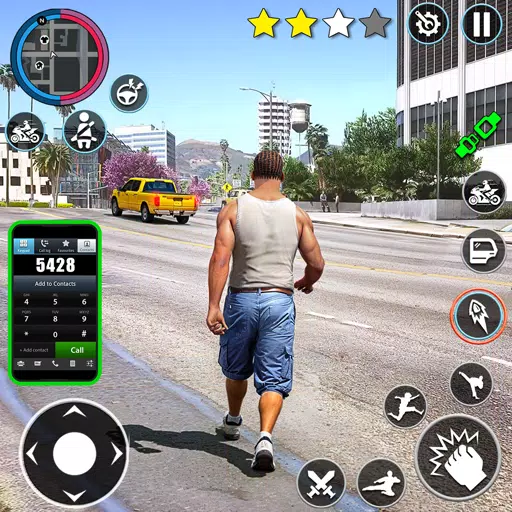

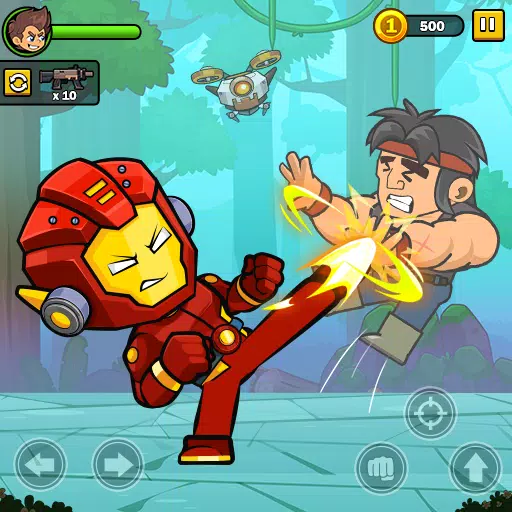

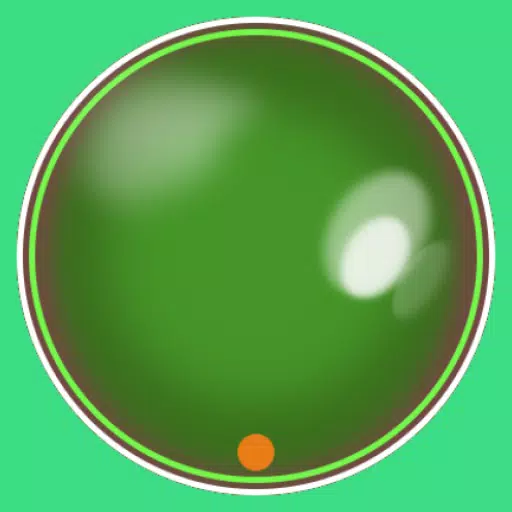

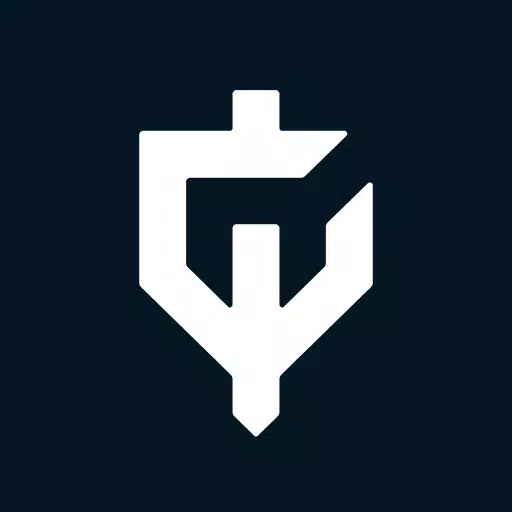


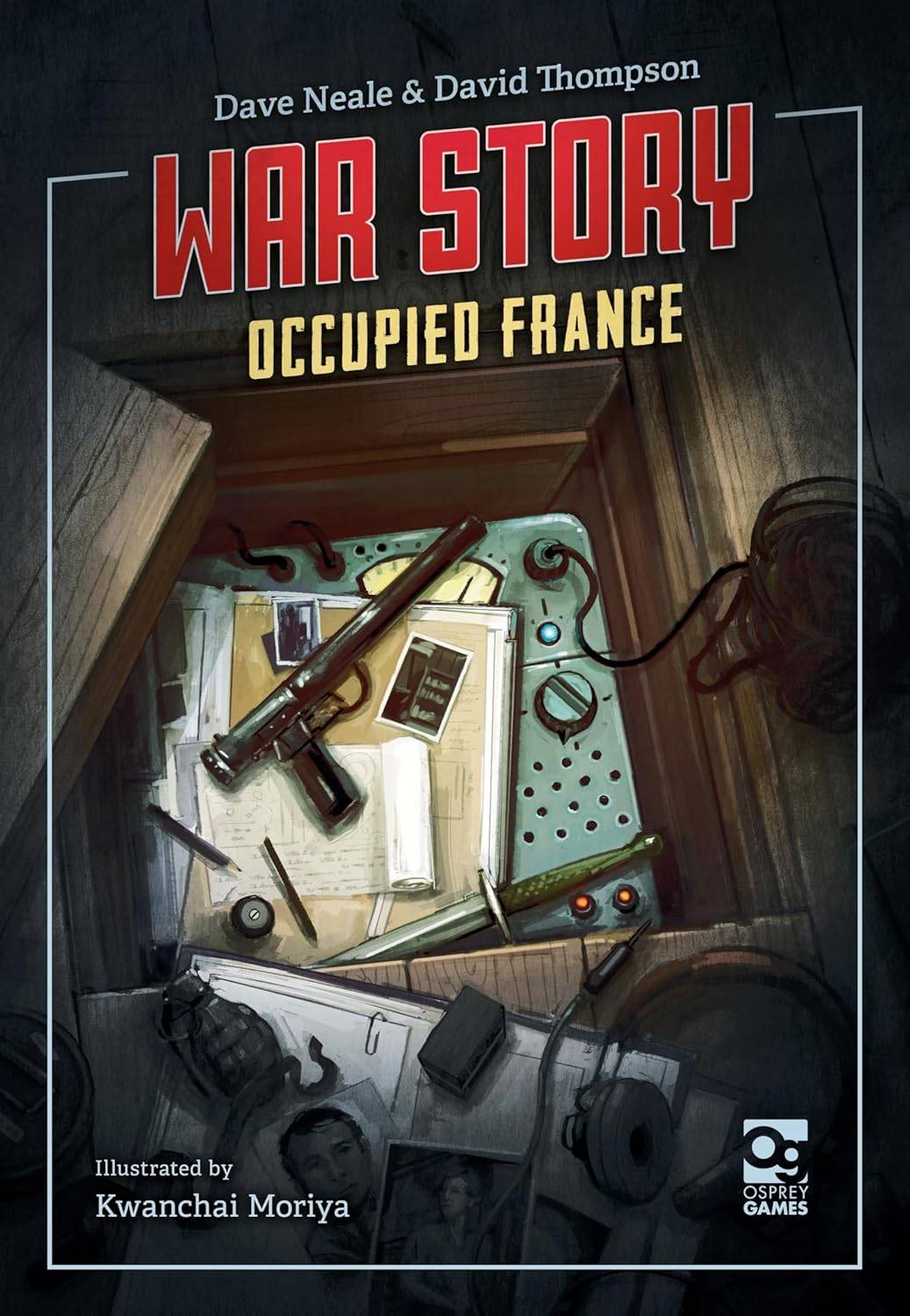






![Salvation in Nightmare [v0.4.4]](https://imgs.21qcq.com/uploads/36/1719555347667e551321c26.jpg)











